워드프레스 홈페이지를 다음웹마스터도구, 네이버서치어드바이저 에 등록을 하시다보면 robots.txt라는 것이 나옵니다.
robots.txt는 로봇배제표준이라는 건데요. 검색로봇에게 홈페이지를 수집할 수 있도록 허용하거나 제한하는 국제권고안이라고 합니다. 쉽게 말씀드리자면 robots.txt에서 수집을 허용하지 않는다고 작성을 하면 검색엔진 로봇이 수집을 하지 못하는 것이지요.
robots.txt가 이런것이다라는 정도만 아시면 되고 바로 업로드 방법에 대해 살펴보겠습니다.
워드프레스 홈페이지 robots.txt 파일 업로드 방법
robots.txt 파일을 만들어서 써도 되지만 제가 만들어 놓은걸 올려놨으니 다운로드 하셔서 사용하시면 됩니다.
다운로드 받으신 후 아래에서 소개드릴 방법으로 워드프레스에 업로드를 진행하시면 됩니다.
robots.txt 파일 다운로드
다운로드 받아보시면 아래와 같은 내용이 기입되어 있습니다.
User-agent: *
Allow: /
모든 검색로봇의 접근을 허용하겠다는 내용인데요. 차단을 원하시는 분들은 Allow부분을 Disallow로만 변경하시면 됩니다.
robots.txt 파일 업로드 방법
대표적인 FTP 프로그램인 파일질라를 이용하여 업로드를 진행하겠습니다.
파일질라가 설치되어 있지 않으신 분들은 아래 글을 참고하시어 설치를 해주세요.
설치는 되어있는데 사용법을 모르시는 분들은 아래글만 먼저 보고 오세요.
이제 모두 파일질라가 설치되어 있고 기본적인 사용법을 아셨다고 생각하고 바로 시작하겠습니다.
파일질라를 실행 후 워드프레스 홈페이지에 FTP 또는 SFTP로 접속합니다.
먼저 아까 다운로드 받은 robots.txt 가 있는 폴더를 선택합니다. 그리고 워드프레스 루트폴더를 선택합니다.
마지막으로 robots.txt를 더블클릭하여 업로드를 합니다.
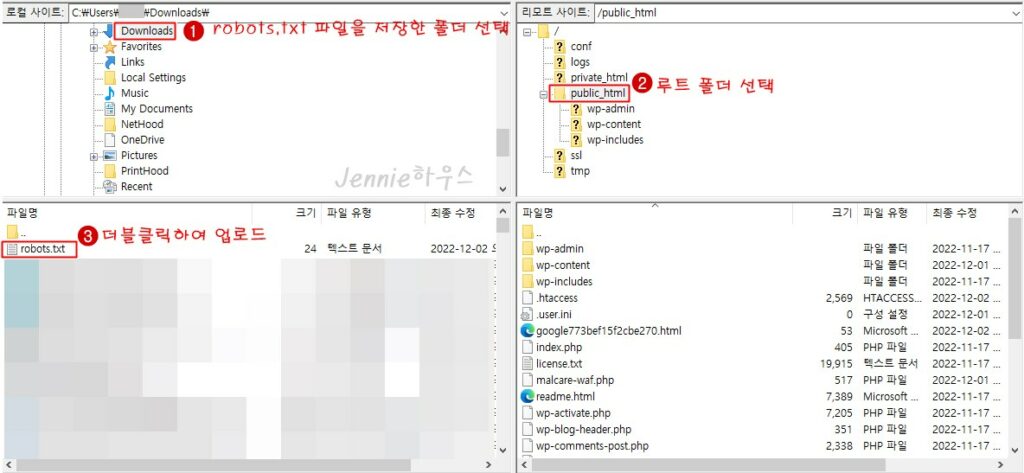
robots.txt 업로드가 완료되었습니다. 이제 정상적으로 업로드 되었는지 확인을 해봐야겠지요?
인터넷 주소창에 “워드프레스 주소/robots.txt” 를 치신다음 엔터버튼을 눌러보세요.
아까 다운로드 받았던 robots.txt 내용이 나오는걸 확인하실 수 있습니다.
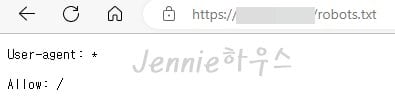
마치며
이상으로 워드프레스 홈페이지 robots.txt 파일 업로드 방법에 대해 알아봤습니다.
아래 관련글에는 “워드프레스 홈페이지를 포털사이트에 등록하는 방법“, “애드센스를 하다보면 발생하는 ads.txt 해결방법“, “무료 도메인 발급 방법“을 다뤘으니 많은 관심 부탁드릴게요.